
Talaan ng mga Nilalaman:
- May -akda John Day [email protected].
- Public 2024-01-30 13:14.
- Huling binago 2025-01-23 15:13.

Kamakailan ay bumili ako ng bahay na may sirang chap ng doorbell. Kaya't nagtayo ako ng isa na maaaring gawin ang mga pasadyang tunog.
Ginamit ko ang Adafruit Stereo Bonnet Pack na may RPI Zero W
Karagdagang Mga Bahagi:
SD card
USB power outlet - O maaaring gumamit ng isang Pi power adapter kung mayroon kang isang outlet ng kuryente sa doorbell
Maliit na USB sa micro USB cable
Maliit na board board sa mga koneksyon ng solder
1 - 10k resister
1 - 1k resister
1 - 104 (0.1uf) capacitor
3 mga kable ng jumper
2 mga cable cable ng buaya
Hakbang 1: Mga Bahaging Solder
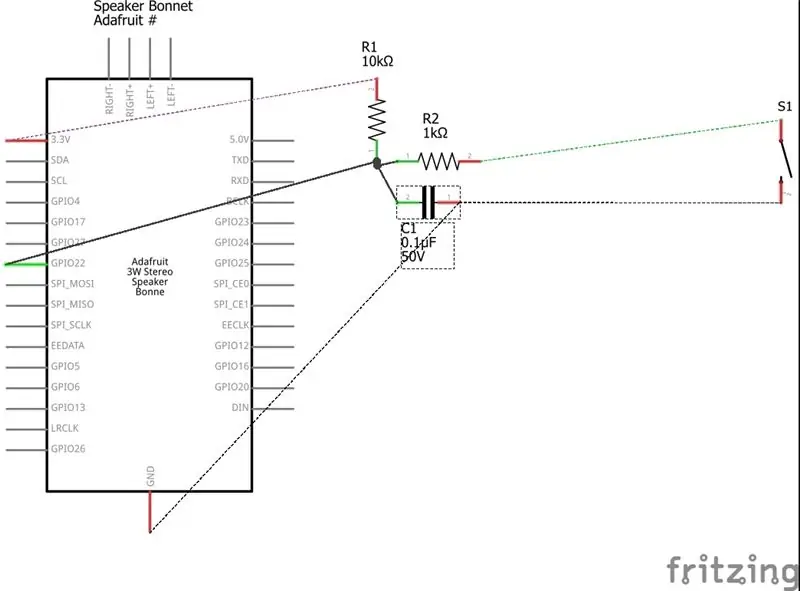

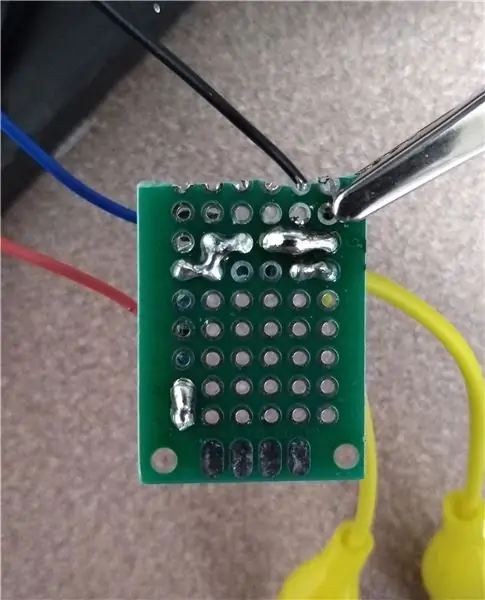
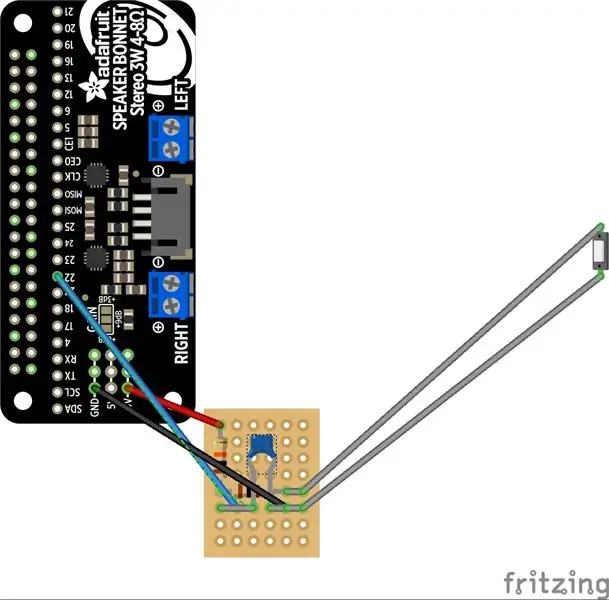
Kailangan ng Adafruit Speaker Bonnet at Zero ang mga pin konektor na solder. Ang Adafruit ay may mga tagubilin para dito.
Ito ay isang maaasahang circuit na gumagamit ng resistors ng hardware. Hindi nakakakuha ng mga input ng multo mula sa static na kuryente o mula sa pag-flip ng isang light switch. Ang GPIO ay nakakakuha ng isang pare-pareho na boltahe at ang pagpindot sa switch ay nagkokonekta sa circuit sa ground na bumabagsak ng boltahe. Ang capacitor ay kumikilos bilang isang maikling tagal na hindi nagambala ang supply ng kuryente, pinipigilan nito ang tinatawag na button bounce. Ito kung saan ang isang circuit ay gagawa ng maraming pagbabago-bago sa boltahe kapag ang isang pindutan ay pinindot dahil ang metal ay talagang nakikipag-ugnay sa maraming beses sa isang maliit na bahagi ng isang segundo. Ang script ng Python ay may 5 segundong paglabas na makakatulong din sa mga ito at walang kabuluhan na mga ringer.
- Paghinang ang itim na lumulukso sa isang ground konektor sa Speaker Bonnet
- Solder red jumper sa konektor ng 3.3v
- Solder blue jumper hanggang 22 sa Speaker Bonnet (Alin ang GPIO 22)
- Bridge solder red power jumper sa 10k risistor
- Bridge solder ibang dulo ng 10k risistor, GPIO jumper, capacitor at 1k resistor
- Bridge solder ibang dulo ng 1k risistor sa alligator clip wire.
- Bridge solder iba pang mga dulo ng capacitor, ground at iba pang mga alligator clip wire.
Hakbang 2: I-setup ang Raspberry Pi
Gumamit ako ng Raspbian Lite, dahil hindi mo makontrol ang dami ng nagsasalita sa Adafruit board na may buong bersyon ng GUI ng Raspbian. Kung gagamitin mo ang hardware ng Adafruit, sundin ang kanilang mga direksyon para sa pag-set up.
Lumikha ng isang folder para sa mga file ng doorbell
pi @ raspberrypi ~ $ mkdir doorbellpi @ raspberrypi ~ $ cd doorbell
Mag-download ng python script at (mga) wav file na nais mong gamitin.
wget -O doorbell.py
wget -O doorbell.wav
wget -O gong.wav
wget -O bird.wav
Gawing maipatupad ang doorbell.py
chmod + x doorbell.py
Na-edit ko ang mga tunog na ito gamit ang mga tunog ng lisensyadong Creative Commons na nakuha ko mula sa Freesound
Gumagamit ang python script ng ring.wav, kaya kopyahin ang nais mong i-play nito
pi @ raspberrypi ~ $ cp gong.wav ring.wav
Serbisyo sa pagsisimula ng pag-setup
pi @ raspberrypi ~ $ sudo nano /lib/systemd/system/doorbell.service
[Yunit] Paglalarawan = Doorbell Program
[Serbisyo]
ExecStart = / home / pi / doorbell / doorbell.py
StandardOutput = null
[I-install]
WantedBy = multi-user.target
Alias = doorbell.service
I-save, pagkatapos ay aktibo ang serbisyo
pi @ raspberrypi ~ $ sudo systemctl paganahin ang doorbell.service
pi @ raspberrypi ~ $ sudo systemctl simulan ang doorbell.service
Hakbang 3: Pag-install
Ang pag-install ay dapat na ipasadya sa iyong umiiral na system ng doorbell. Gumamit ako ng isang gumanti na lagari upang mabawasan ang mga tunog ng silid sa lumang pintuan ng doorbell at ilagay sa mga nagsasalita. Gumamit ako ng ilang electrical tape upang mapanatili ang mga bagay sa lugar. Inalis ko ang mga dulo ng doorbell switch wire at ikinonekta ito sa mga clip ng buaya. Tinakpan ko ng elektronong tape ang hubad na tanso.
Inirerekumendang:
UK Ring Video Doorbell Pro Nagtatrabaho Sa Mekanikal na Chime: 6 Mga Hakbang (na may Mga Larawan)

Ang UK Ring Video Doorbell Pro ay Nagtatrabaho Sa Mekanikal na Chime: ***** ***** ***** Mangyaring tandaan na ang pamamaraang ito ay gagana lamang sa kapangyarihan ng AC ngayon ay ia-update ko kung / kapag nakakita ako ng solusyon para sa mga doorbells gamit ang DC power Pansamantala, kung mayroon kang isang DC power supply, kakailanganin mo ng t
Raspberry Pi DIY Smart Doorbell Na Makakakita ng Mga Tao, Kotse, Atbp.: 5 Mga Hakbang

Ang Raspberry Pi DIY Smart Doorbell Na Makakakita ng Mga Tao, Kotse, Atbp: Ang disenyo na may temang steampunk na ito ay isinasama sa katulong sa bahay at sa aming multi-room audio system upang makipag-usap sa natitirang bahagi ng aming smart home sa DIY. Kaysa sa pagbili ng isang Ring Doorbell (o Pugad, o isa sa iba pang mga kakumpitensya) Nagtayo ako ng aming sariling matalinong pintuan
Lumiko ang Iyong Wired Doorbell Sa isang Smart Doorbell Sa IFTTT: 8 Hakbang

Gawing Ang iyong Wired Doorbell Sa isang Smart Doorbell Sa IFTTT: Ginagawa ng WiFi Doorbell ang iyong mayroon nang wired doorbell sa isang matalinong doorbell. https://www.fireflyelectronix.com/product/wifidoor
Gawing Ang iyong Wired Doorbell Sa isang Smart Doorbell Gamit ang Home Assistant: 6 Mga Hakbang

Gawing Ang iyong Wired Doorbell Sa isang Smart Doorbell Gamit ang Home Assistant: Gawing isang smart doorbell ang iyong mayroon nang wired doorbell. Makatanggap ng isang abiso sa iyong telepono o ipares sa iyong umiiral na front door camera upang makatanggap ng isang alerto sa larawan o video anumang oras na may isang taong mag-ring ng iyong doorbell. Dagdagan ang nalalaman sa: fireflyelectronix.com/pro
Dr Who Tardis Doorbell: 14 Mga Hakbang (na may Mga Larawan)

Dr Who Tardis Doorbell: Ito ay isang proyekto na naisip ko upang lumikha ng isang Tardis doorbell. Ito ay isang wireless doorbell na kapag pinindot ay gumaganap ng audio mula sa palabas. Naitala ko at ginamit ang audio mula sa seryeng Matt Smith dahil ito ay isang regalo para sa aking step sister at iyon ang kanya
